激安通販サイトのイーサプライ本店
●色ちがい

MA-WBTBL193BK ¥2,200(税込) |

MA-WB312BK ¥1,200(税込) |

EEX-MAWS097S ¥1,480(税込) |

EZ4-MAW154BK ¥1,480(税込) |
|
| サイズ | W6.4×D10.6×H3.5cm | W5.9×D9.9×H3.8cm | W6.2×D10.9×H4cm | 約W7×D10.5×H4.08㎝ |
| 特長 | テレワークに最適な静音マウス |
左右対称のスタンダードマウス |
クリック音がほとんどしない |
指にフィットして握りやすい |
| 静音 | 〇 | 〇 | 〇 | |
| 軽さ | 約67g | 約44g | 約67g | 約62g |
| バッテリー持続 | 連続作動時間/約448時間 | 連続動作時間/300時間 | 約130時間 | 約113時間 |
| ボタン数 | 5 | 3ボタン | 5 | 6 |
| DPI | 800・1200・1600 | 1400 | 800・1200・1600 | 1000・1600 |
| 使用例 |  |
 |
 |
 |



マウスに手を添えた時自然と指が各ボタンに当たる位置に
ポジショニングされる、手首にやさしいマウスです。
手や指に沿ったカーブのエルゴノミクスデザインです。

エルゴノミクスマウスの中ではかなり小型で、女性の方や手の小さい方も
操作しやすい設計です。机の上に置いても圧迫感が少なく、広々使用できます。

充電式で電池がないため、約60gと超軽量モデル。
手や腕への負担を軽減します。乾電池交換の手間も不要です。

電波障害に強い2.4GHzデジタル帯で、通信範囲が半径10mの広範囲で安定したデータ通信が可能です。
全てのボタンに静音スイッチを採用。職場や会議中、図書館などの公共施設、赤ちゃんがいる家庭での使用に最適です。

サイドに戻る・進むボタンを搭載しており、Webブラウザの操作がスピーディに行えます。
※Apple Macシリーズではご使用できません。
用途に合わせてカーソルスピードを1000・1600・2400カウントに切り替えることができます。
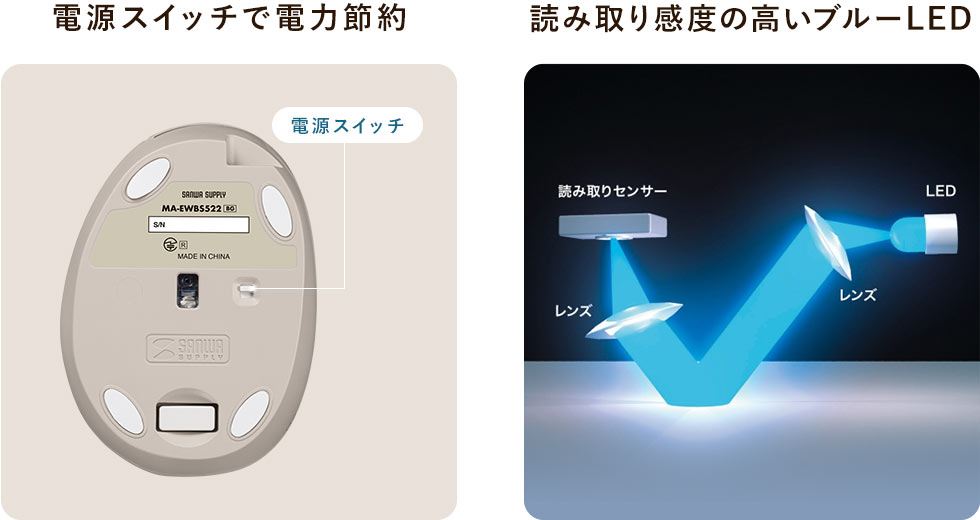
不使用時の電力消耗を防止する電源ON・OFFスイッチ付きです。
センサーが動きを読み取り、正確で自然な動きを実現します。

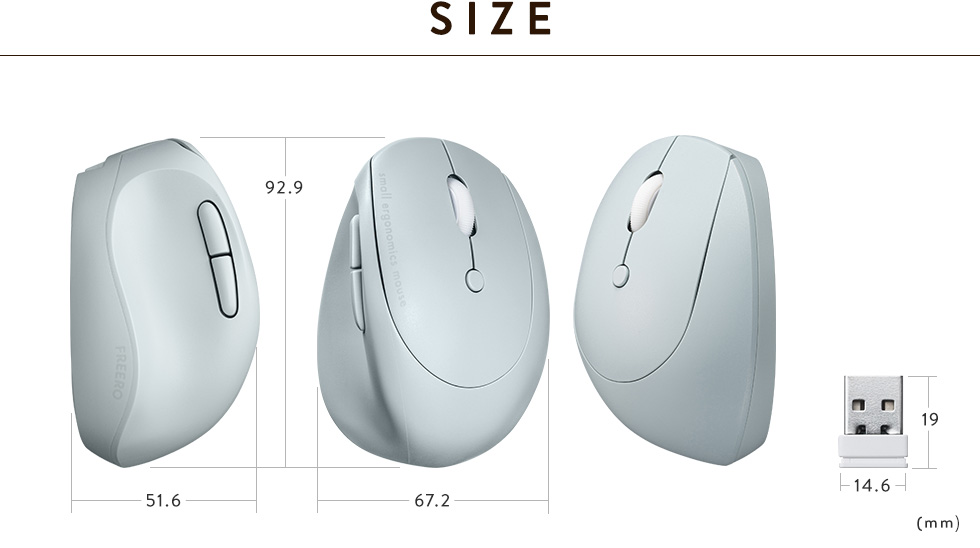
特長
仕様
対応
まだユーザーレビューはありません
感想を投稿してポイントもゲットしよう
よくある質問(Q&A)
ご購入の際に気になることはございますか?
実際にお問合せの多かった質問や疑問をご案内します。
Q<2.4GHz ワイヤレス接続の場合>マウスカーソルやスクロールの動きがスムーズではありません。
A1.光を反射する素材、ガラスなどの透明な素材の上や、規則正しいパターンの上でご使用の際は、トラッキング性能が低下する場合があります。
2.金属面の上では、ワイヤレス信号が乱反射し、スムーズに動かない場合がありますので、厚みのある雑誌やマウスパッド等の上でご使用になってみてください。
3.レシーバーをパソコンの背面など見えにくい位置に接続している場合は、別売りの延長ケーブルを使って、レシーバーを見える位置に出してください。
Q<2.4GHz ワイヤレス接続の場合>マウス(マウスカーソル)が動きません。
A下記をご確認ください。
●マウスの電源がOFFになっていないかをご確認ください。
●レシーバーが正しくUSBポートに接続されているかをご確認ください。
●本製品は充電式です。
電池残量が空になっている可能性がございますので、充電をお試しください。
Q<2.4GHz ワイヤレス接続の場合>USB 10Gbps/5Gbpsの周辺機器と2.4GHzの周辺機器を同時に使用すると、適切に動作しません。
A2.4 GHzのワイヤレス周辺機器を、USB 10Gbps/5Gbpsの周辺機器が接続されたパソコンで使用すると、干渉によって動作が不安定になる場合があります。 ・USB 10Gbps/5Gbpsとレシーバーを離してください。 ・USB延長ケーブルを使い、USB 10Gbps/5GbpsとUSB 2.0コネクタを離してください。 ・レシーバーはUSB 2.0ポートに接続してください。
特にUSBメモリやハードディスクドライブなどを接続する場合に発生しやすくなります。
以下が生じる場合があります。
・マウスやキーボードなどの入力反応が遅い。
・キーボードの文字入力ができなくなる。
・レシーバーと、ワイヤレスマウスやキーボードを離すと、すぐ接続が切れる。
USB延長ケーブルの製品はこちら >

Q<Bluetooth接続・2.4GHz ワイヤレス接続 共通>マウスをしばらく操作しないと、マウスカーソルが動かなくなります。
A本製品は、電池の消耗を抑えるため、しばらくマウス操作を行わないとスリープモードに入ります。
マウスを動かしたりマウスボタンを押すことでスリープモードから復帰しますが、復帰まで数秒かかります。
Q東芝製ノートパソコンでスクロールがうまく動作しません。
A次の手順に従って設定してみてください。
1.まずマウスを外す。続いて「デバイスマネージャ」→「マウス」→「アキュポイント」のプロパティを開き、「ドライバの更新」をクリック。ハードウェアウィザードが起動するので、「すべてのドライバの一覧を作成…」を選択、製造元(標準マウス)・モデル(標準PS/2ポートマウス)を選択しドライバの更新を終了させる。
2.その後、「アプリケーションの追加と削除」から「マウスウェア」を削除する。
3.再起動後に、タスクバーにある常駐ソフトを終了できるものは全て終了させ、マウスを再インストールする。
Q マウスのホイール動作が上下逆になりました。
A他のマウスドライバあるいはタッチパッド用のユーティリティとの競合が考えられます。
アンインストールを行ってください。
関連カテゴリを見る